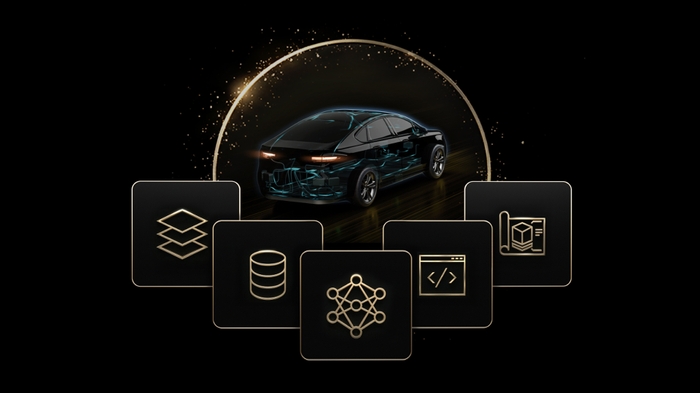⌨️ 한글 지원
💳 기본 무료 : Pro 월 $9.9
🖥️ 서비스 바로가기
Colab 자체는 생성형 AI툴은 아닙니다. 하지만, 다양한 생성형 AI 툴과 결합하여 활용할 수 있습니다.
개발환경이 갖추어져 있지 않아도 브라우저에서 Python 코드를 작성하고 실행할 수 있으며, GPU와 TPU에 액세스하고 노트북(Jupyter Notebook, 구글 콜랩에서 사용하는 파일 형식)을 쉽게 공유할 수 있습니다. 이를 통해 사용자는 파이 썬 코드를 작성하고 실행할 수 있으며, 머신러닝, 데이터 분석 및 교육에 널리 사용할 수 있습니다.
주요 기능
Colab 노트북은 Python 코드를 작성하고 실행하는 것뿐만 아니라, 데이터 분석, 머신 러닝, 딥 러닝 등 다양한 작업에 활용됩니다. 특히 GPU나 TPU와 같은 고성능 하드웨어를 무료로 사용할 수 있다는 점이 큰 장점입니다.
무료 GPU 및 TPU 액세스: 무료로 GPU와 TPU를 사용하여 머신러닝과 데이터 처리 작 업을 가속화할 수 있습니다.
클라우드 기반 작업 환경: 로컬 환경 설정 없이 웹 브라우저를 통해 코드를 작성하고 실 행할 수 있습니다.
코드 공유 및 협업: 다른 사용자와 쉽게 노트북을 공유하고, 실시간으로 협업할 수 있습니다.
Google 드라이브 통합: Google 드라이브와 쉽게 통합하여 파일을 저장하고 노트북에 액세스할 수 있습니다.
다양한 라이브러리 지원: 데이터 분석 및 머신러닝에 필요한 다양한 Python 라이브러리를 제공합니다.
인터랙티브 시각화 도구: Matplotlib, Seaborn 등을 통해 데이터를 시각화하고 인터랙 티브한 차트를 생성할 수 있습니다.
폼 필드를 통한 파라미터화: 사용자 입력을 받기 위한 폼 필드를 쉽게 추가하여 노트북을 더욱 동적으로 만들 수 있습니다.
외부 데이터 액세스: 로컬 파일, 데이터베이스, 인터넷 상의 데이터 등 다양한 출처에서 데이터를 불러오고 사용할 수 있습니다.
코드 실행 기록: 셀의 실행 순서와 시간을 기록하여 실험의 재현성을 높입니다.
Hugging Face와의 통합: 최신 자연어 처리 모델을 쉽게 불러와 사용할 수 있도록Hugging Face 라이브러리와 통합됩니다.
사용 방법
1. Google Colab 웹사이트(colab.google.com)에 접속합니다.
2. Google 계정으로 로그인합니다.
3. ‘새 노트북’을 클릭하거나, 파일 메뉴에서 ‘노트북 열기’를 선택하여 기존 노트북을 엽니다.
4. 코드 셀에 Python 코드를 입력하고, 셀을 실행합니다. 셀 실행은 ‘Ctrl + Enter’ 또는 실행 버튼을 클릭함으로써 이루어집니다.
5. 필요한 경우 상단 메뉴에서 ‘런타임’ -> ‘런타임 유형 변경’을 통해 GPU나 TPU를 사용 하도록 설정할 수 있습니다.
6. 작업이 완료되면, ‘파일’ -> ‘다운로드’를 선택하여 노트북을 다른 형식으로 저장하거나, ‘드라이브에 사본 저장’을 통해 Google 드라이브에 저장할 수 있습니다.
관련 콘텐츠 더보기
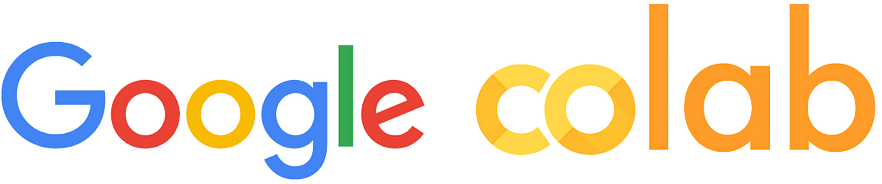





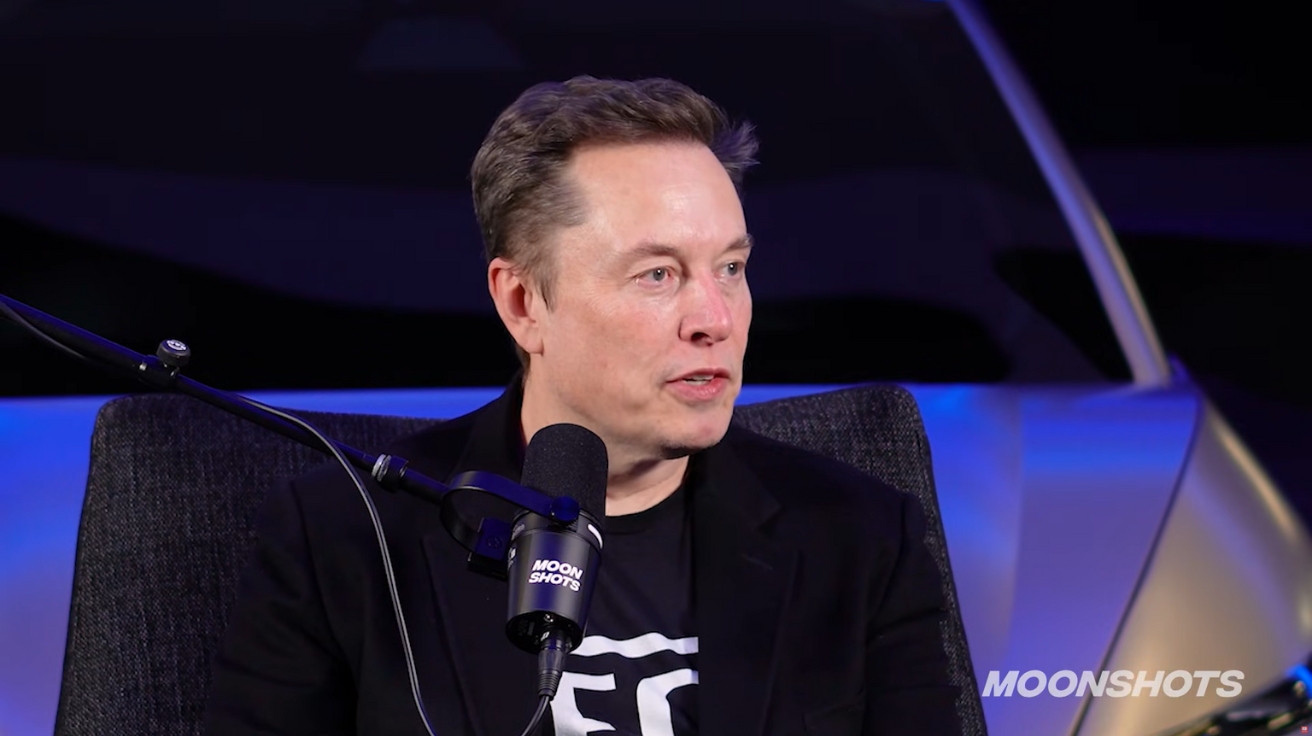
![[CES 2026] 가격표 붙은 ‘휴머노이드 로봇’ 시대… 집안을 보여줄 준비가 됐습니까?](https://aimatters.co.kr/wp-content/uploads/2026/01/AI-매터스-기사-썸네일-CES2026-robots.jpg)